手把手教你把win10中文用户名改英文 win10如何将中文用户名改成英文
更新时间:2023-09-11 09:36:40作者:jiang
手把手教你把win10中文用户名改英文,在使用Windows 10操作系统时,我们经常需要创建一个用户名来作为我们的登录账户,有时候我们可能会在创建账户时使用中文作为用户名,但随着时间的推移,我们可能会意识到将用户名改为英文更为便捷和实用。在Windows 10中如何将中文用户名改成英文呢?下面将为大家详细介绍一种简单的方法,让我们一起来学习如何手把手地将Win10中文用户名改为英文。
打开资源管理器
1、点击“administrator”,在“文件资源管理器”处打开c盘,找到用户中的中文用户,点击“重命名”,将中文用户名改为英文用户名。
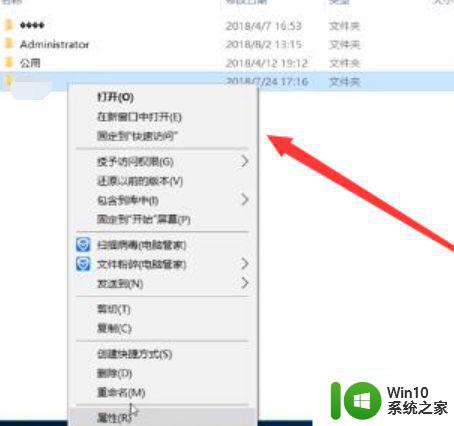 2打开运行
2打开运行
打开运行面板,使用快捷键“Windows+R”,在运行处输入“regedit”,鼠标点击确定。
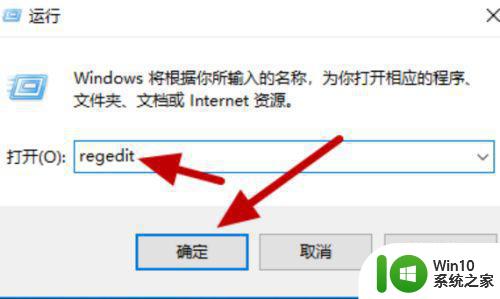
3、点击选项
找到“HKEY-LOCAL-MACHINE”中的“software”,之后点击“microsoft”选项。
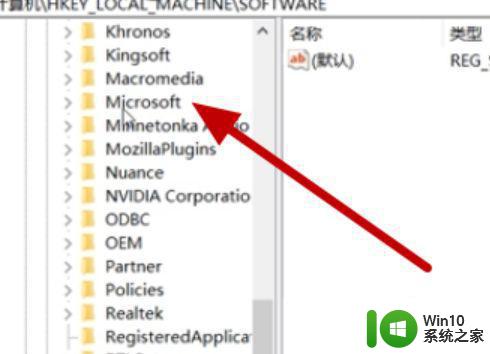
4、修改用户名
在打开的窗口中找到“profilelist”,找到中文用户名所对应的profilelimagepa值,将地址修改为英文的文件名,鼠标点击确定即可修改为英文用户名。
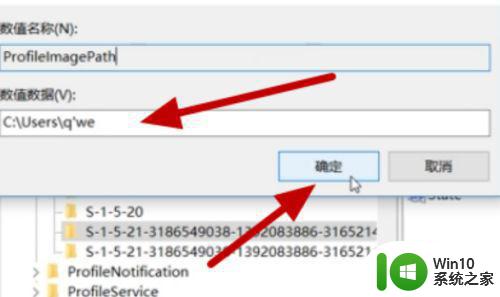
以上是将Win10中文用户名改为英文的完整步骤,希望这些步骤对需要的用户有所帮助。
手把手教你把win10中文用户名改英文 win10如何将中文用户名改成英文相关教程
- win10中文用户名改成英文 win10怎么将用户名改成英文
- 怎么修改win10用户名为英文 win10中文用户名怎么改成英文
- 用户名是中文怎么改成英文 win10用户名改成英文的步骤
- win10把user名改成英文的方法 win10用户名称如何修改为英文
- win10用户名彻底改为英文的方法 win10如何将用户名改为英文
- win10怎样把中文名账户设为英文名 win10中文名账户改英文名的步骤
- win10 users下用户名中文如何改为英文 win10系统C:Users用户名中有中文怎么更改为英文
- win10怎样更改user用户名为英文 win10修改user用户名为英文的步骤
- 高手教你更改win10用户名 如何修改win10用户名
- win10更改用户名文件夹怎么改 win10如何重命名用户名文件夹
- 把win10英文系统修改成中文的方法 win10变英文怎么改回来
- win10如何把英文版本改成中文版 w10变成英文版怎样变回来
- 蜘蛛侠:暗影之网win10无法运行解决方法 蜘蛛侠暗影之网win10闪退解决方法
- win10玩只狼:影逝二度游戏卡顿什么原因 win10玩只狼:影逝二度游戏卡顿的处理方法 win10只狼影逝二度游戏卡顿解决方法
- 《极品飞车13:变速》win10无法启动解决方法 极品飞车13变速win10闪退解决方法
- win10桌面图标设置没有权限访问如何处理 Win10桌面图标权限访问被拒绝怎么办
win10系统教程推荐
- 1 蜘蛛侠:暗影之网win10无法运行解决方法 蜘蛛侠暗影之网win10闪退解决方法
- 2 win10桌面图标设置没有权限访问如何处理 Win10桌面图标权限访问被拒绝怎么办
- 3 win10关闭个人信息收集的最佳方法 如何在win10中关闭个人信息收集
- 4 英雄联盟win10无法初始化图像设备怎么办 英雄联盟win10启动黑屏怎么解决
- 5 win10需要来自system权限才能删除解决方法 Win10删除文件需要管理员权限解决方法
- 6 win10电脑查看激活密码的快捷方法 win10电脑激活密码查看方法
- 7 win10平板模式怎么切换电脑模式快捷键 win10平板模式如何切换至电脑模式
- 8 win10 usb无法识别鼠标无法操作如何修复 Win10 USB接口无法识别鼠标怎么办
- 9 笔记本电脑win10更新后开机黑屏很久才有画面如何修复 win10更新后笔记本电脑开机黑屏怎么办
- 10 电脑w10设备管理器里没有蓝牙怎么办 电脑w10蓝牙设备管理器找不到
win10系统推荐
- 1 索尼笔记本ghost win10 64位原版正式版v2023.12
- 2 系统之家ghost win10 64位u盘家庭版v2023.12
- 3 电脑公司ghost win10 64位官方破解版v2023.12
- 4 系统之家windows10 64位原版安装版v2023.12
- 5 深度技术ghost win10 64位极速稳定版v2023.12
- 6 雨林木风ghost win10 64位专业旗舰版v2023.12
- 7 电脑公司ghost win10 32位正式装机版v2023.12
- 8 系统之家ghost win10 64位专业版原版下载v2023.12
- 9 深度技术ghost win10 32位最新旗舰版v2023.11
- 10 深度技术ghost win10 64位官方免激活版v2023.11